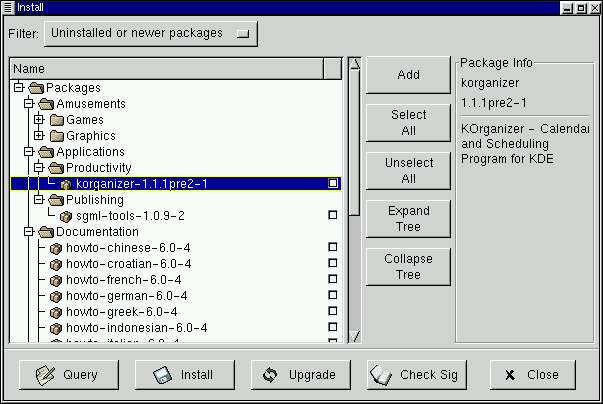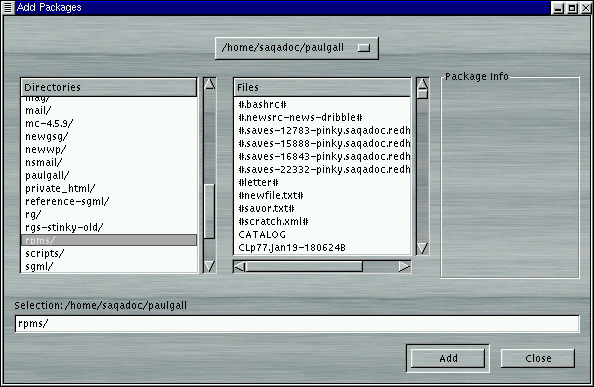Installation de nouveaux paquetages
Pour installer de nouveaux paquetages, cliquez sur Install dans la barre d'outils. La fenêtre Install s'ouvre, révélant les paquetages déjà installés, des paquetages plus récents ou d'autres options pouvant être sélectionnées dans la barre déroulante Filter située dans le haut de la fenêtre. Voir Figure 6-4, pour consulter un exemple de la fenêtre Install utilisant le filtre "All but installed packages" (tous les paquetages sauf ceux installés).
La fonction Filter permet de passer au crible les choix d'affichage des paquetages. Les filtres d'affichage disponibles permettent de sélectionner :
tous les paquetages ;
tous les paquetages sauf ceux installés ;
uniquement les paquetages non installés ;
uniquement les paquetages plus récents ;
les paquetages non installés ou les plus récents.
Vous pouvez changer l'affichage des paquetages à l'aide de la barre en haut de la fenêtre.
Sélectionnez le bouton Add. Par défaut, si le lecteur de CD-ROM est monté avec un CD-ROM Red Hat Linux, Gnome-RPM recherche dans /mnt/cdrom/RedHat/RPMS de nouveaux paquetages. Vous pouvez trouver cette option par défaut dans l'onglet Install Window de la boîte de dialogue Preferences. Voir la la section intitulée Configuration pour plus d'informations sur cette fonction.
Si aucun paquetage n'est disponible dans le chemin d'accès par défaut, le système affiche une fenêtre Add Packages dans laquelle vous pouvez sélectionner l'emplacement approprié pour le nouveau paquetage. Cette fenêtre vous permet de sélectionner le chemin d'accès approprié à l'aide de la barre déroulante située en haut de la fenêtre afin de naviguer rapidement vers des emplacements prédéfinis ; vous pouvez également double-cliquer dans le volet de gauche de la fenêtre Add Packages pour naviguer vers le chemin d'accès approprié (comme dans Figure 6-4). Vous pouvez enfin entrer le chemin d'accès dans la fenêtre de texte au bas de la fenêtre Add Packages.
 | Remarque |
|---|---|
Si vous téléchargez des RPM, vous retrouverez probablement ces paquetages dans un répertoire appelé rpms à l'intérieur de votre répertoire personnel. Par exemple, si votre répertoire personnel est /home/bill, les RPM téléchargés se trouvent dans /home/bill/rpms. |
En cliquant sur l'élément, vous obtenez une brève description du paquetage dans le cadre Package Info de la fenêtre Install. Pour exécuter une installation ou une interrogation sur le paquetage, cliquez à l'intérieur de la case à cocher située à côté du paquetage, puis cliquez sur le bouton Install. Vous pouvez également interroger l'élément après l'avoir activé ; depuis la fenêtre Package Info, vous pouvez également effectuer l'installation (voir Figure 6-10 dans la section intitulée Recherche de paquetages pour un exemple).
Pour sélectionner un élément, double-cliquez dessus avec le bouton gauche de la souris, ou cliquez sur le bouton Add. Le(s) paquetage(s) sélectionné(s) sera (seront) ajouté(s) à la fenêtre Install. Vous pouvez également installer plusieurs paquetages de la même manière ; chaque sélection sera ajoutée à la fenêtre Install.
Outre la possibilité d'installer les paquetages depuis la fenêtre Install, vous pouvez procéder à l'installation après avoir exécuté une interrogation sur le paquetage sélectionné. Cliquez sur Query, ce qui ouvrira la fenêtre Package Info. Vous pouvez y trouver toute une série de détails sur le(s) fichier(s) sélectionné(s) pour l'installation. Parmi ces informations figurent l'origine du paquetage, la date de son assemblage, sa taille, etc..
Cette fenêtre Package Info vous offre la possibilité d'installer ou de mettre à jour des paquetages.
Si le paquetage existe déjà sur le système et si vous recherchez une version plus récente, la fenêtre Package Info comprend un bouton Upgrade permettant d'effectuer une mise à jour vers une version plus récente.
Vous pouvez également "glisser-déplacer" des paquetages à partir de GNOME File Manager. Dans File Manager, cliquez avec le bouton gauche sur le fichier RPM sélectionné, puis, tout en maintenant enfoncé le bouton de la souris, faites glisser le fichier vers la fenêtre Install et déposez-le dans le cadre Name.
Lorsque vous faites glisser des fichiers de la fenêtre Install vers le File Manager, vous remarquez que le fichier s'affiche sous la forme d'une icône pendant le déplacement vers Gnome-RPM. Une fois à l'intérieur du cadre Name, le fichier est activé pour une installation par défaut et ses informations s'affichent dans le cadre Package Info à droite.
Pour installer le paquetage maintenant, sélectionnez simplement le bouton Install.
Un indicateur de l'état d'avancement s'affiche pendant l'installation du paquetage.